
Valmue
Valmuen her er lavet i psp 17, muligvis skal du ændre lidt på indstillingerne
i Air Brush og Smudge i de ældre Psp.
Du kan hente materialet her:
Det kræver øvelse at bruge tools som Air brush og Smudge. Men øvelse gør mester, og andre
resultater kan være gode, uden at skulle være nøjagtig som mit. Indstillinger i denne tut er
hvad der fungerer bedst for mig, men måske fungerer andre indstillinger bedre for dig.
Læg hele mappen Rehder, i Documents\Corel PaintShop Pro\17.0\Selections
(i gamle psp: Documents\My PSP Files\Selections) Stigma.png og
Sunb2.jpg skal åbnes i psp.
1. Opret et nyt Image 785x785 pixels
2. Opret et nyt layer
3. Gå op i Selections Load/Save selection ... Load selection from disk.
Indstillinger skal stå sådan som her under:
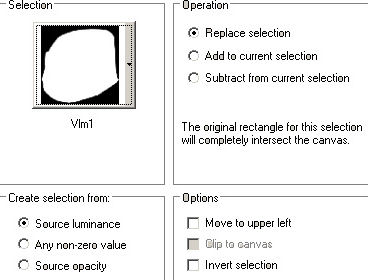
4. Tryk på den lille sorte trekant så alle selectionerne kommer frem (gul finger)
Tryk så på den lille sorte som min grønne finger peger på. Navnene på undermapperne i selections
kommer frem ... tryk på Rehder. Nu ser det ud som her under:
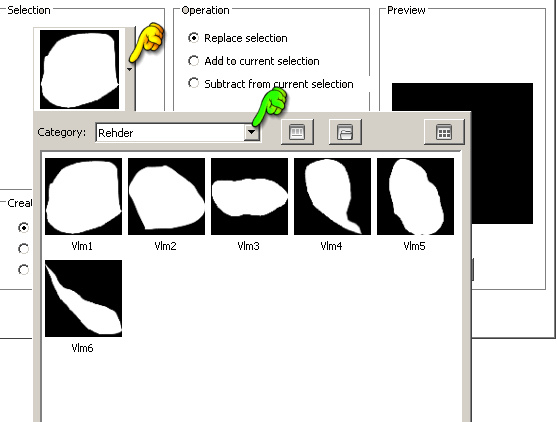
5. Tryk på nummer Vlm1 og tryk Load
6. Fyld selectionen med denne farve: #ec4120
6. Fyld selectionen med denne farve: #ec4120
7. Gå op i Selections ... Select None
8. Tryk på hængelåsen for oven i layerpaletten
9. Gå op i Effect ... Illumination Effect ... Sunburst ... sæt farven til sort og sæt indstillinger
som på printscreen her under teksten, og tryk ok.
Du bruger den sådan:
Tag fat i Plusset og ryk det der hen hvor min finger peger, i midten af bladets nederste del. Indstillinger i
Horizontal og Vertical har nu ændret sig og det skal de, så det er ok. Når du kommer til de andre blade,
så er det kun Horizontal og Vertical der ændres, det gør plusset selv når man flytter det.
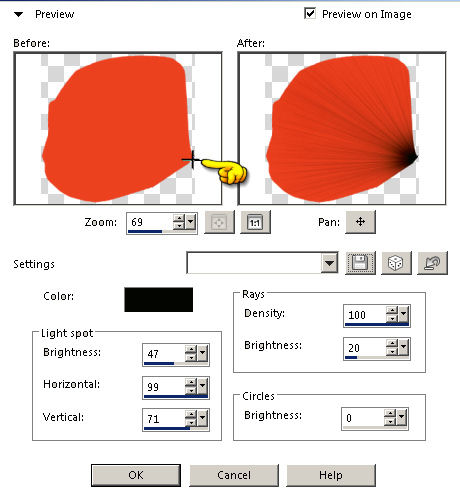
10. Tag Air Brush tool og sæt indstillinger som her under: sæt sort farve i forgrundsfarven

11. Tegn nogle streger ca. som her under, og måske lidt i toppen:

12. Tag Smudge Brush Tool, og sæt indstillinger som her under:

13. Kør lidt forsigtigt på stregerne. (i samme retning som de ligger og bagefter på tværs.)
Man skal ikke rykke så meget frem og tilbage, når man kører på tværs af stregerne.
Stregerne fra Sunburst skal ikke smudges så meget som stregerne du har lavet med Airbrush.
Du må Smudge så meget, at du stadig kan se det sorte . Som her under:

14. Opret et nyt layer
15. Gå op i Selections Load/Save selection ... Load selection from disk.
vælg Vlm2 og tryk load16. Fyld selectionen med farve: #ec4120
17. Gå op i Selections ... Select None
18. Tryk på hængelåsen for oven i layerpaletten
19. Gå op i Effects ... Illuminations Effects ... Sunburst
20. Tag fat i Plusset og sæt det ca. som vlm2 se i printscreen her under:
Her er vist hvor plusset skal sidde i Sunburst på alle seks blade.
Højreklik og gem billedet her under, åben i psp så du kan se hvor plusset skal sidde
for hvert blad når du er i sunburst
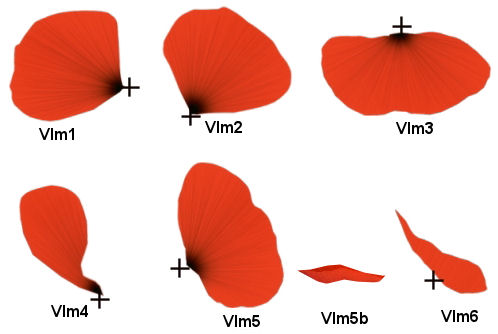
21. Gentag nu dette med Vml 3,4,5 og 6 . Husk at ændre farven i forgrundsfarven, alt efter om det
er blomsten du fylder eller stregerne du laver med Air Brush Tool.
Vlm6 der skal sunburst være udenfor bladet at du ikke kan se det andet sort end strålerne.
--------------------------------------------------------------------------------------------------------------------------------------------------
(En husker for hvert blomsterblad:
Opret et nyt lag ...find selection...fyld farve i : #ec4120... Select None ... luk hængelåsen i layerpaletten ...
gå iSunburst ... lav streger med Airbrush sort farve ... smudge.)
Ingen Airbrush på Vlm5b :
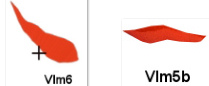
--------------------------------------------------------------------------------------------------------------------------------------------------
22. Når alle blade er lavet ... Luk alle lag på nær det underste
23. Tryk på det underste lag i layerpaletten for at aktivere laget
24. Tag Burn Tool, (den gør mørkere der hvor man maler med den.) indstillinger som her under:

25. Nr.1, 2, og 3, grønne markeringer her underhar fået Burn Tool
Du skal ikke være bange for at komme til at gå udenfor. Så længe laget er låst.
kan man kun lave noget ovenpå det der er i forvejen. Det er sådan en sikkerhed. I nr.

26. Tag Lighten/Darken Brush Tool. Den gør det lysere. Gør det et par gange hvis du ikke kan se det.
Se bladet her over, jeg har brugt Lighten, der hvor jeg har blå markering

27. Åben lagene på skift og brug Burn Tool , og Lighten/Darken Tool til alle blade. Husk at trykke på de lag i
Layerpaletten som du skal arbejde på, hver gang du er færdig med et blad.
Disse 2 selectioner skal have lidt mere lighten end de andre blomsterblade.
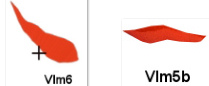
Er du helt tilfreds så gå til punkt 28.
Er du ikke tilfreds, så skal du ikke Merge Visible men gemme den nu som pspimage.
Gem den igen i et andet navn, så har du bladene til en anden gang, og kan arbejde
videre på dem..
28. Åben alle lag hvis de ikke er det ... Merge Visible
29. Gå op i Adjust Add/Remove Noise ... Add Noise som her under, og tryk ok:
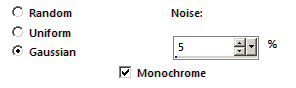
30. Åben Stigma fra materialet
31. Højreklik på bjælken for oven af billedet ... Edit ... Copy
32. Gå over på billedet med blomsten ... Højreklik på bjælken ... Edit ... Paste as new layer
33. Gå op i Layers ... Arrange ... Move Down
34. Opret et nyt lag
35. Gå op i Selections Load/Save selection ... Load selection from disk. ... Load Vml_blad
36. Fyld selectionen med denne farve: #19441a eller en anden grøn farve
37. Gå op i Selections ... Select none
38. Tryk på hængelåsen for oven i layerpaletten
39. Tag Airbrush Tool

40. Sæt denne farve i din forgrundsfarve: #efc933
41. Tegn gule streger se printscreen i punkt 36.
42. Tag smudge Brush Tool ... blødgør som du gjorde med blomsten. Kør ikke den lyse farve ud i hele bladet.
Følg bladets facon når du smudger. Se de sorte pile på billedet til venstre her under:
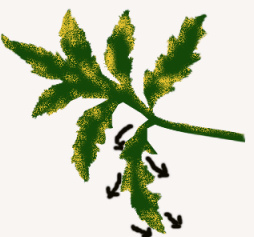
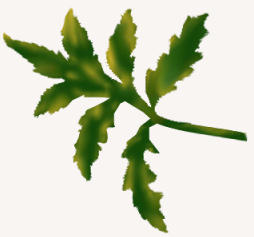
43. Gå op i Adjust Add/Remove Noise ... Add Noise som her under, og tryk ok:
Indstillinger står fra før.
44. Gå op i Layers ... Arrange ... send to bottom
45. Gå til Layerpaletten ... højreklik ... Duplicate
46. Gå op i Image ... Mirror ... Mirror Horizontal (i gamle psp: Image ...Mirror)
47. Gå op i Image ... Mirror ... Mirror Vertical (i gamle psp: Image ... Flip)
48. Ryk bladet lidt ned
49. Gå til Layerpaletten ... højreklik ... Duplicate
50. Gå op i Image ... Free Rotate med indstillinger som her under, og tryk ok
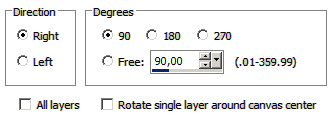
Bladet ligger nu i højre side
51. Tag Move Tool og ryk bladet ned i bunden af blomsten
Nu har du 3 blade som her under

49. Gå til Layerpaletten ... højreklik ... Duplicate
50. Gå op i Image ... Mirror Vertical (i gamle psp: Image ... Flip)
51. Ryk det hele på plads hvis du ikke allerede har gjort det
52. Gå til Layerpaletten ... højreklik ... Merge visible
53. Gem som pspbillede så du kan bruge den en anden gang.
Her er en ekstra hjælp til at få mere liv i blomsten:
Rehders-psp
©
